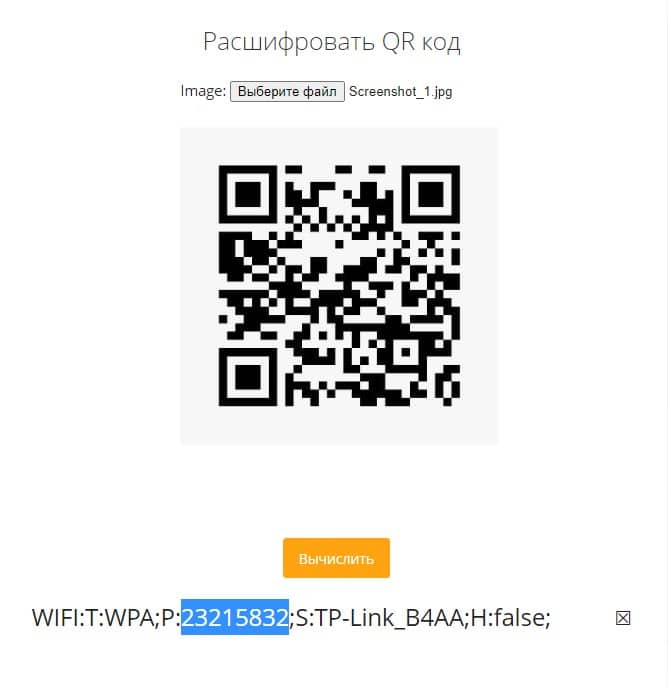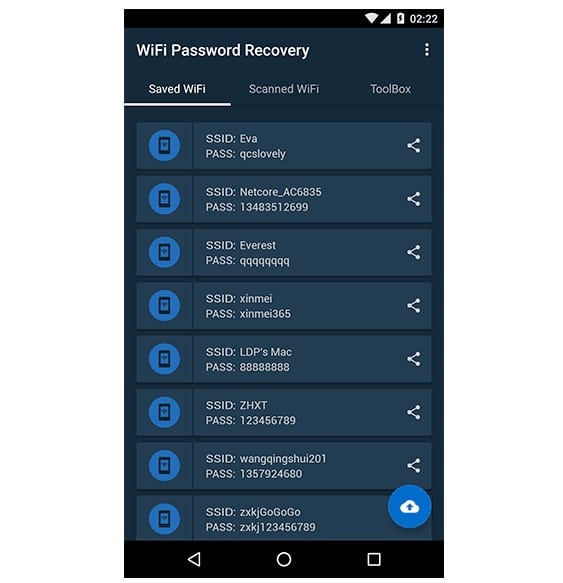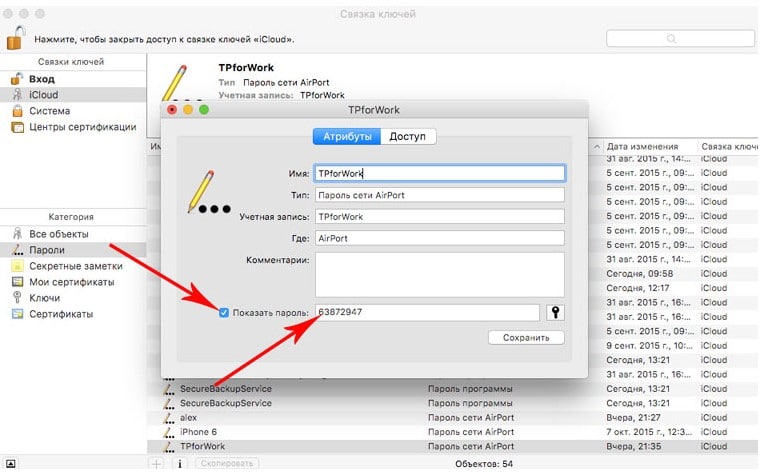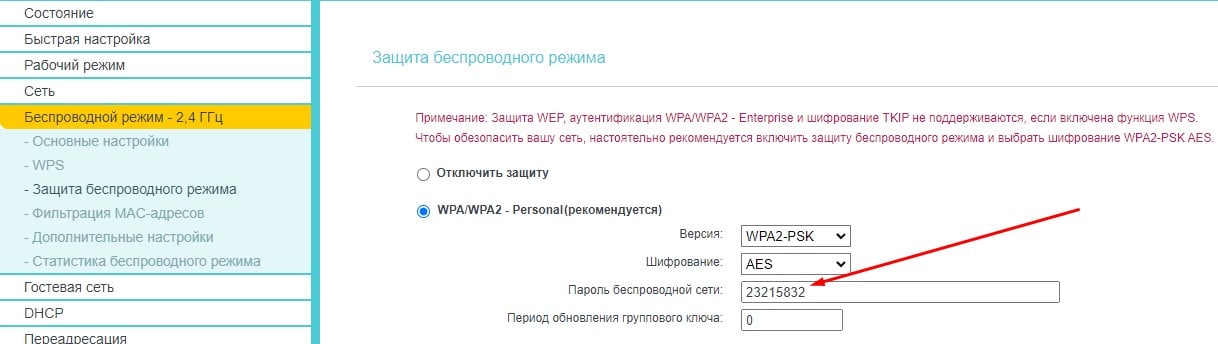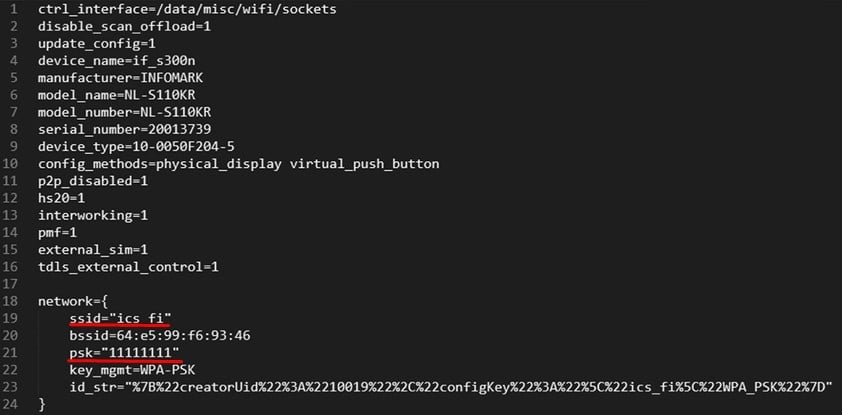Где посмотреть пароль Wi-Fi на Android и iPhone?
Весьма часто нам нужно узнать пароль от Wi-Fi на телефоне, который уже подключен к этой сети. Обычно подобная задача возникает из необходимости подключить к сети новое устройство. Однако достичь ее не так просто, как может показаться на первый взгляд. И в Android, и в iPhone политика безопасности такова, что увидеть пароль нельзя. По крайней мере самыми элементарными способами. И все же существует ряд хитростей, которые позволяют достичь цели, но нюансов много. Сейчас поговорим обо всех доступных способах.
Как узнать пароль от Wi-Fi на телефоне Android?
Если вы ищете, где посмотреть пароль от Wi-Fi на телефоне Android, то сразу придется вас огорчить – простыми способами получить доступ к нему не получится. Существует всего один путь отображения кода доступа на нерутированном устройстве. Еще один способ подразумевает наличие root-прав на смартфоне.
Читайте также: Как узнать пароль от своего Wi-Fi на компьютере и смартфоне?
Сканирование QR-кода
В Android 10 и выше версиях появилась возможность быстро подключить другое устройство к Wi-Fi. Иными словами, телефон просто делится параметрами подключения, но не выводит их в удобочитаемом видео. Для большинства задач этого достаточно. Если открыть QR-код и прочитать его на другом Android или iPhone устройстве, произойдет автоматическое подключение. В ситуациях, когда вам все равно нужно видеть сам пароль, есть небольшая хитрость.
Как узнать пароль Wi-Fi на телефоне, если он уже подключен:
- Переходим в «Настройки» и выбираем раздел «Wi-Fi».
- Если высвечивается сообщение «Нажмите, чтобы поделиться сетью», так и поступаем. На большинстве телефонов дополнительно нужно входить в свойства подключения (стрелочка, шестеренка рядом или зажать пальцем по сети и выбрать соответствующий вариант).
- Делаем скриншот экрана. Как его сделать, мы уже описывали в отдельном руководстве.
- Загружаем полученный файл на веб-ресурсы по расшифровке QR-кодов. Вот несколько примеров: ZXing, allcalc, Decode it. Кстати, некоторые устройства позволяют не только сканировать эти коды, но и заранее смотреть их содержимое.
- Среди зашифрованного текста будет указан пароль.
С помощью root-доступа
Если телефон был рутирован ранее или вы решились получить root-доступ на вашем смартфоне Android, узнать пароль можно через специальные приложения. На просторах Play Market их весьма много. Есть среди них и те, которые позволяют увидеть пароль от всех беспроводных сетей, к которым вы когда-либо подключались. Вот несколько из них: WiFi Password Recovery, Wifi Password Key Show, WiFi Key Recovery и много других. С ними нечего разбираться, часто на главной странице написаны SSID и пароль, а также другие данные сети.
Читайте также: Как перенести данные с Android на iPhone?
Как посмотреть пароль от Wi-Fi на iPhone?
На iPhone узнать код доступа по-простому тоже нельзя, но есть один способ. Речь именно о том, чтобы посмотреть пароль, просто передать его можно только на другой iPhone подобным методом, как и на Android. Особенность способа в том, что нужен Mac с активной связкой ключей.
Как узнать пароль Wi-Fi на телефоне iPhone:
- На Mac открываем «Утилиты» и выбираем «Связка ключей».
- Идем в раздел «iCloud» и жмем графу «Тип» для удобной сортировки подключений.
- Выбираем «Пароль сети AirPort» для подходящей сети (указывается в столбце левее).
- Делаем по ней двойной клик и устанавливаем галочку «Показать пароль».
Совет! По аналогии с Android, если у вас iPhone с джейлбрейком, можно установить специальное приложение – WiFi Passwords. Для их установки удобнее всего использовать магазин приложений Cydia.
Другие способы быстро узнать пароль от Wi-Fi
Если вам не так важен метод, сколько цель – подключить другой телефон, ноутбук, планшет или телевизор к сети, можем предложить несколько альтернативных способов.
Как увидеть пароль от Wi-Fi:
- Через роутер. Если пароль стандартный, он написан на этикетке снизу корпуса – это самый быстрый способ. Также можем войти в админ-панель (на той же этикетке есть все сведения для получения доступа). Обычно нужно ввести адрес 192.168.1.1, 192.168.0.1, tplinkwifi.net и др. Стандартный пароль admin, как и логин. В разделе «Беспроводной режим», во вкладке «Защита беспроводного режима» можем посмотреть актуальный пароль для подключения к роутеру.
- С помощью файлового менеджера и root-прав, можем посмотреть файл, где хранятся пароли. Система их сохраняет в файле wpa_supplicant.conf в разделе data/misc/wifi. Его нужно открыть с помощью блокнота и так будет указан пароль к каждой Wi-Fi-сети.
Теперь вы в полном вооружении и можете подключать новые устройства к Wi-Fi, имея всего один телефон, подключенный к этой сети. В статье вариантов достаточно много, любой пользователь скорее всего найдет вариант для себя. Если же что-то пошло не по плану, пишите комментарии.